- Nech je to akokoľvek skvelé, funkcia náklonu Surface Pen vám z času na čas spôsobí bolesti hlavy.
- Ak si nemôžete vychutnať funkcie náklonu pera Surface Pen, mali by ste skontrolovať kompatibilitu aplikácie a vykonať test náklonu pera.
- Uistite sa tiež, že spolu so stylusom používate aj plne kompatibilný nástroj, ako napríklad nástroj zo sady Adobe.
- V našej kompletnej príručke nižšie nájdete ďalšie riešenia tohto problému.

Creative Cloud je všetko, čo potrebujete na oživenie svojej fantázie. Používajte všetky aplikácie Adobe a kombinujte ich, aby ste dosiahli úžasné výsledky. Pomocou služby Creative Cloud môžete vytvárať, upravovať a vykresľovať v rôznych formátoch:
- Fotografie
- Videá
- Piesne
- 3D modely a infografiky
- Mnoho ďalších umeleckých diel
Získajte všetky aplikácie za špeciálnu cenu!
Jeden z kľúčových spôsobov odberu Povrchové pero je jeho funkcia Tilt. Dôvod je tiež zrejmý, pretože dáva používateľom novšie schopnosti nechať stratiť svoju kreativitu.
Funkcia Naklonenie vám v skutočnosti umožní vytvoriť rovnaký efekt ako napríklad tieňovanie, lemovanie atď.
A technika je tiež podobná ako všetko, čo musíte urobiť, je držať pero asi v 45-stupňovom uhle, aby sa vytvoril efekt čistenia.
Avšak toľko k všetkým úžasným efektom, ktoré môže funkcia naklonenia priniesť, existujú aj prípady, keď sa používatelia sťažovali na to, že funkcia nefunguje s povrchovým perom.
Ale potom dostať veci naspäť na trať nie je príliš veľká drina, pretože stačí len pár jednoduchých krokov, ktoré by stačili na opätovné povolenie funkcie Tilt.
Čo môžem urobiť, ak náklon pera Surface nefunguje?
1. Nainštalujte si aplikáciu Adobe Illustrator

Ako sa chystáte vidieť nižšie, kompatibilita je nevyhnutná na to, aby táto funkcia fungovala podľa očakávania.
Preto vám odporúčame, aby ste spolu s perom Surface Pen používali plne kompatibilný úžasný editor, ako je napr Adobe Illustrator.
Presnosť, plynulosť a citlivosť plného tlaku pera Surface Pen sú v aplikácii Illustrator zaručené.
Spustenie aplikácie Adobe Illustrator na zariadení Surface Pro je viac ako len to, že vám umožňuje vytvárať vektorové kresby, ale poskytuje aj pracovný priestor optimalizovaný pre dotyky. A stylus je jeho súčasťou.
Povrchové pero v Illustratore funguje bez problémov a umožňuje vám vytvárať objekty so zaoblenými hranami a nastaviteľné zakrivené cesty. Môžete dokonca umiestniť kurzor myši nad nástroj na zarovnanie a získať tak ukážku svojho plátna.

Adobe Illustrator
Adobe Illustrator zaručuje presnosť, plynulosť a plnú citlivosť povrchového pera na tlak, takže to teraz vyskúšajte!
2. Skontrolujte kompatibilitu aplikácií

Funkcia naklonenia závisí od aplikácie, čo znamená, že efekt uvidíte, iba ak aplikácia podporuje to isté.
Medzi ďalšie aplikácie kompatibilné s povrchovým perom patria Sketchable, Mental Canvas, DrawBoard PDF, StaffPad a Plumbago.
Nie je to samozrejme ten najúplnejší zoznam, aby tu mohlo byť ešte niekoľko ďalších aplikácií kompatibilných s povrchovým perom a všetkými jeho funkciami.
Ak nemôžete používať funkciu Náklon, skontrolujte, či je aplikácia kompatibilná s novým Surface Pen.
3. Skontroluj aktualizácie
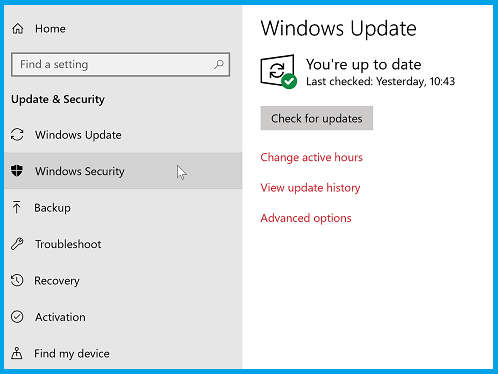
Uistite sa, že používate najnovšie verzie príslušného softvéru, pretože sa zistilo, že staršie verzie často narúšajú výkon zariadenia Surface Pen.
Takže ak používate Surface Pro alebo Povrchová kniha 2napríklad skontrolujte, či sú obe zariadenia v prevádzke najnovšie verzie systému Windows 10.
Skontrolujte tiež dostupnosť aktualizácií, ak vlastníte akékoľvek iné zariadenia Surface ako tie, ktoré sú uvedené vyššie.
4. Upravte citlivosť pera

Našlo sa tiež nastavenie citlivosti pera na povolenie funkcie naklonenia. Takto to robíte:
- Spustite aplikáciu Surface. Môžete to urobiť jednoducho napísaním Surface do vyhľadávacieho poľa na paneli úloh.
- Môžete ich tiež vyhľadať manuálne pomocou tlačidla Štart.
- V aplikácii Surface App vyberte ikonu pera.
- Potom upravte citlivosť pera podľa pokynov na obrazovke.
5. Upravte nastavenia štetca
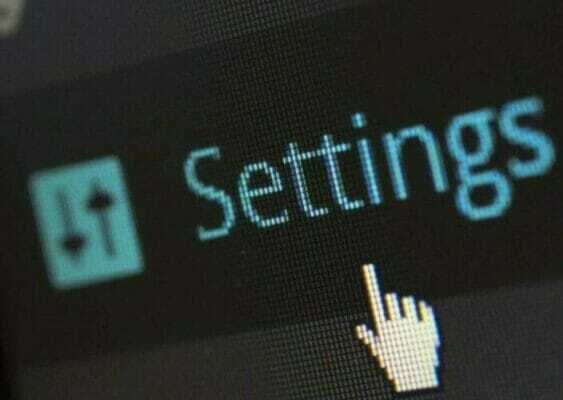
Často sa zistilo, že funkcia naklonenia vždy fungovala, aj keď používatelia ju kvôli nesprávnemu nastaveniu štetca nevideli vizualizovať.
V dokumentácii k jednotlivým aplikáciám vykonajte zmeny v nastaveniach štetca, aby bol viditeľný efekt naklonenia.
Surface Pen tiahne plátno vo Photoshope? Opravte to okamžite!
To by malo byť všetko, čo budete musieť urobiť, ak nefunguje funkcia náklonu na vašom Surface Pen. Dajte nám vedieť, ktoré riešenie vám pomohlo obnoviť funkčnosť pera, v sekcii komentárov nižšie.
často kladené otázky
Adobe Illustrator je skutočne plne optimalizovaný pre dotykový vstup a je kompatibilný s digitálnymi perami kombinujúcimi citlivosť na tlak a presnú kapacitu, ktoré urýchľujú pracovné postupy a umožňujú plynulé a presné použitie.
Adobe Creative Cloud produkty bezproblémovo interagujú so zariadeniami Microsoft Surface, ako sú napríklad Surface Pro alebo Surface Book 2.
Povrchové pero je v skutočnosti funkcia, ktorá Adobe Photoshop používateľom sa môže páčiť, aby mohli svoje fotografie upravovať prirodzenejšie a plynulejšie.


